您“準備好”做一些激動人心的事情了嗎? 由於摩托羅拉的 Ready For 功能,您可以在大多數外部顯示器上使用您的手機,並使用類似 Windows 的桌面體驗來操作它。 您也可以直接連接到您的 PC。 雖然您可以使用兼容的藍牙設備,例如鼠標、鍵盤和耳機,但您只需要一個屏幕。
Ready For 以其桌面應用程序而聞名,它可讓您在同一屏幕上訪問手機應用程序和 PC 文件。 但它有更多的能力。 您還可以直接在外部顯示器上流媒體、玩遊戲和進行視頻通話。 繼續閱讀有關 Ready For 是什麼以及如何使用它的完整指南。
目錄
可以兼容哪些設備?
Ready For 僅適用於精選的摩托羅拉設備,但隨著公司發布更多手機,這種情況會繼續增長。 根據您的設備,Ready For 支持的連接會有所不同。 例如,Moto Edge 20 Pro 可以使用線纜或無線連接,而其他一些設備只能使用線纜。
在撰寫本文時,以下是支持 Ready For 的摩托羅拉手機列表:
-
- Moto Edge (2021)
- Moto Edge+ (2020)
- Moto Edge 20 Pro
- Moto Edge 20 lite
- Moto Edge 20
- Moto Edge+ (2022)
- Moto Edge 30 Pro
- Moto Edge 30
- Moto g200 5G
其中一些手機未配備 Ready For 數據線,即 USB-C 轉 USB-C 數據/充電數據線。 因此,您可能必須前往摩托羅拉的附件頁面以獲取電纜或底座(一個可調節的支架,可提供即時準備連接)。
準備好做什麼?
摩托羅拉的 Ready For 不僅僅是將 Android 投射到屏幕上。 相反,Ready For 提供更傳統的計算機體驗,包括桌面和圖標、任務欄和窗口。 但是,您仍在運行 Google Play 應用程序而不是獨立程序。
要進行控制,請將手機用作觸摸板或動作感應遙控器。 或者,為了更精緻的運動,您可以連接藍牙鍵盤和鼠標。 如果您打算玩遊戲,還可以連接藍牙控制器。 雖然觸控板非常適合需要在各處輕按幾下的遊戲,但更高級的遊戲需要控制器。3 張圖片
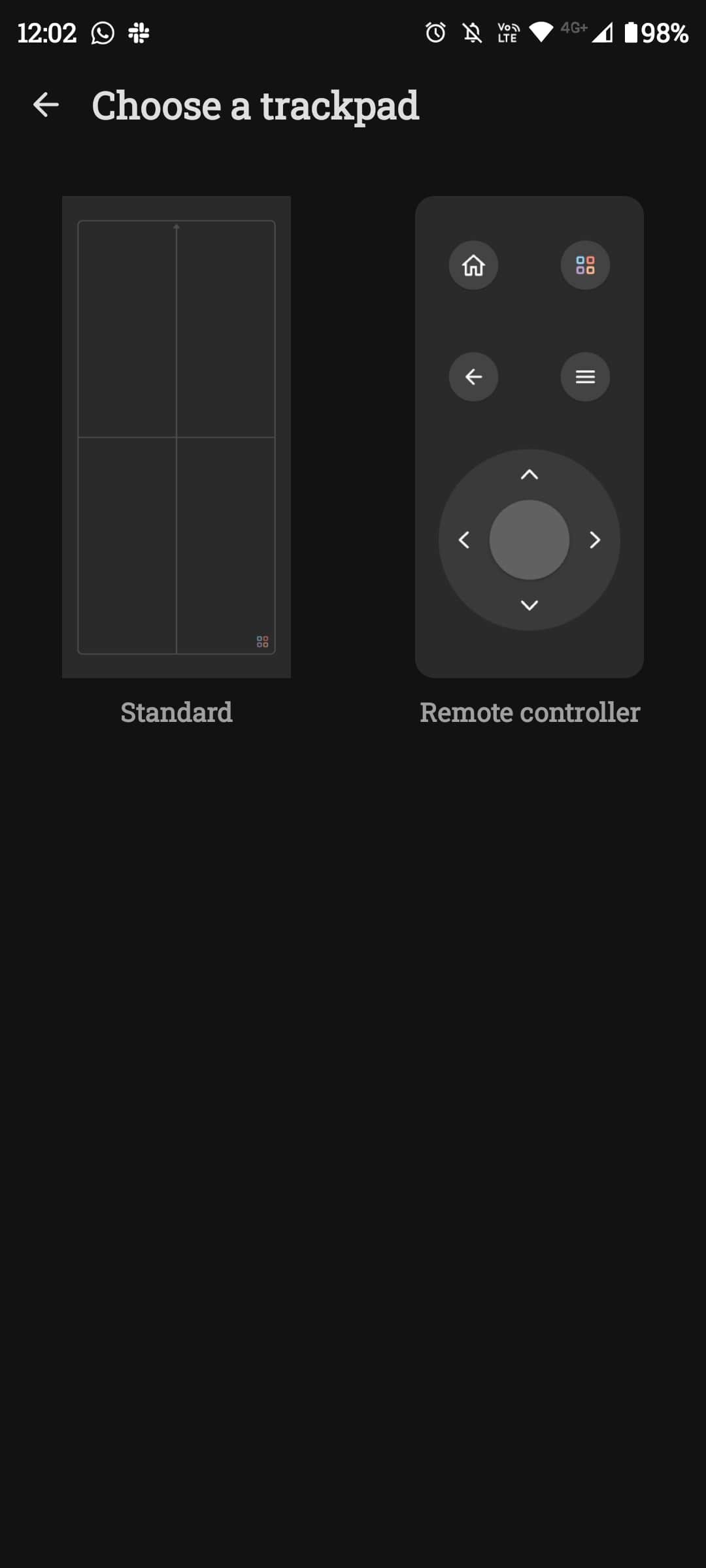
在任務欄中,您會發現許多有用的功能和快捷方式,例如搜索功能、屏幕截圖、您打開的應用程序、Wi-Fi 狀態、最近的應用程序等等。 您可以同時打開多個應用程序並在單獨的窗口中運行它們,這非常適合多任務處理。
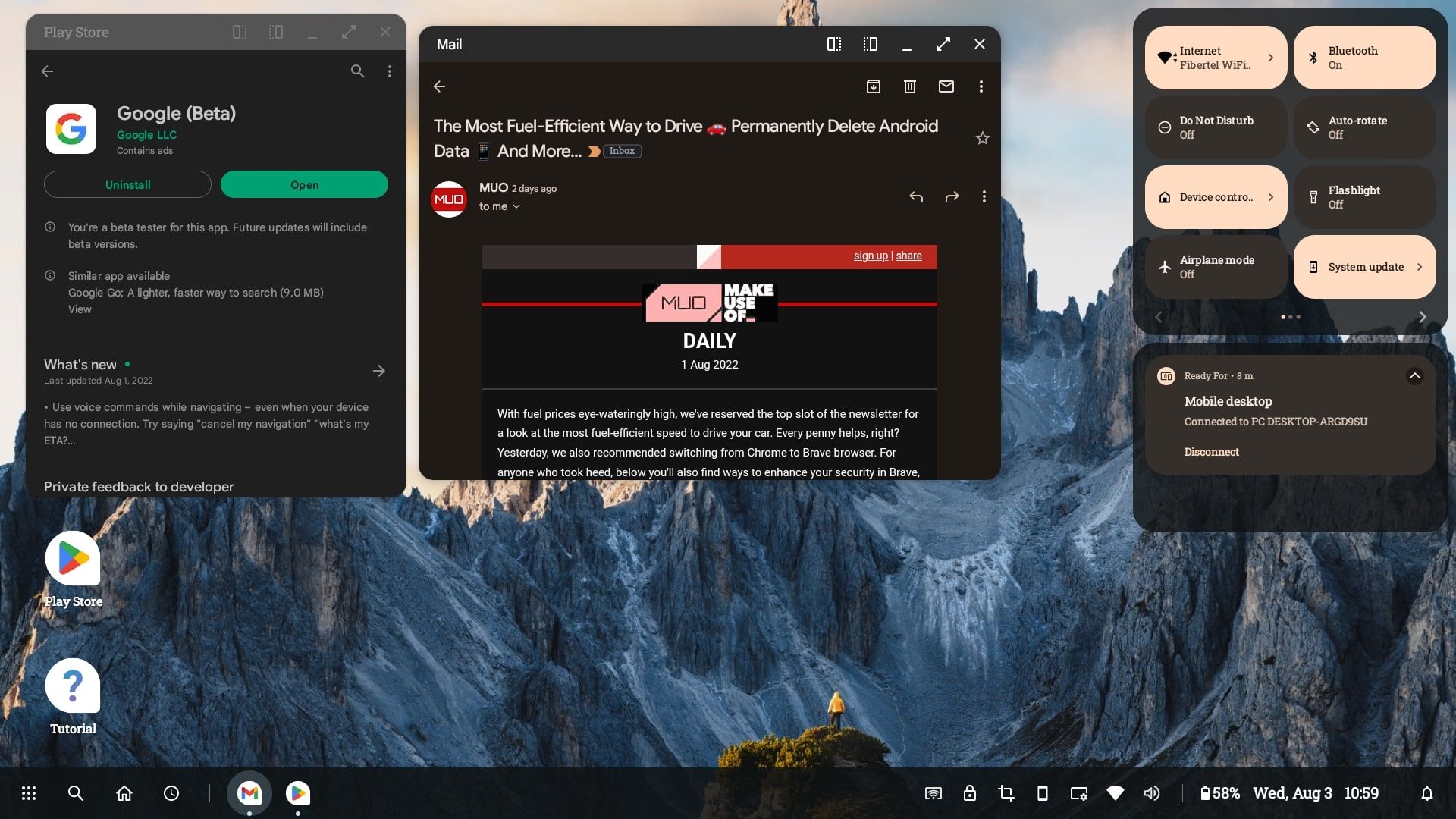
與使用 Miracast 投射到電視的方式類似,您可以通過 Ready For 流式傳輸媒體。 這包括 Google Photos、Netflix 和 YouTube 等應用。 與簡單地投射屏幕相比,質量顯著提高。
您可以自定義牆紙、調整通知,甚至可以在您使用的任何顯示器上進行電話和視頻通話。 如果需要,您還可以在窗口中鏡像設備的精確顯示,效果非常好。
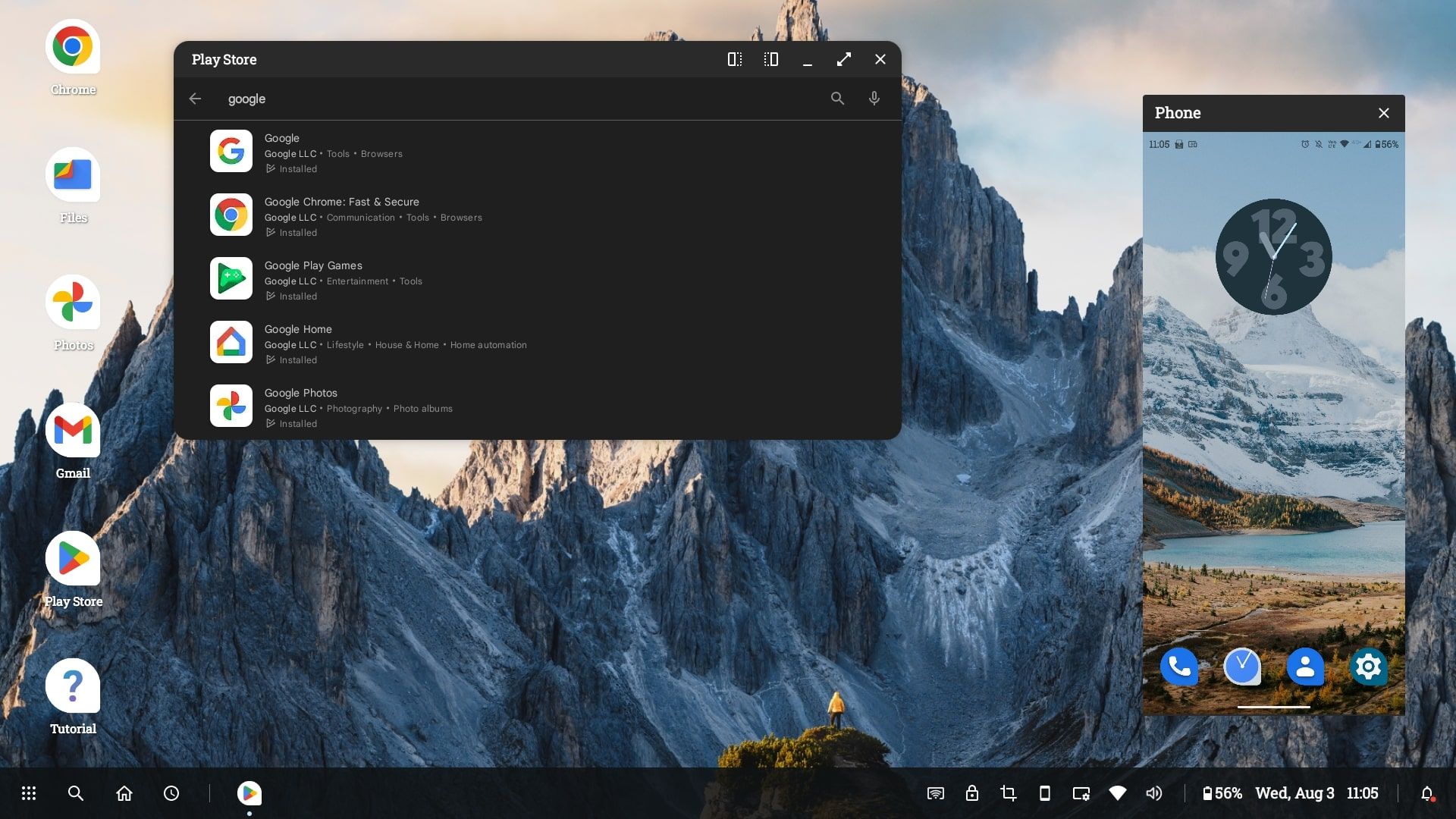
三星具有與 Ready For 類似的功能,稱為 Samsung DeX,但您可以期待 Ready For 提供的更多獨特功能。 一個例子是它的視頻通話方法。 您可以將接收者的視頻投射到屏幕上,然後將手機安裝在支架上——摩托羅拉的智能軟件會自動跟踪面部移動,從而讓相機跟隨您。
如果您在 PC 上運行 Ready For 程序(我們將在下面進一步解釋),即時共享功能也非常有用。 它將剪貼板中的內容、屏幕截圖和其他捕獲內容直接複製到您的計算機。 您還可以在計算機和手機之間移動文件。 此外,如果您在旅途中無法訪問 Wi-Fi,您可以將移動數據綁定並共享到您的計算機。
如何連接到準備就緒的顯示器或電視
要將設備連接到顯示器,您需要準備好電纜或符合相同規格的電纜。 您的顯示器必須支持 USB-C 輸入。 或者,您可以無線連接。 我們將在下面解釋這兩種方法。
如何使用電纜連接
- 將電纜插入顯示器並將源設置為相應的 HDMI。
- 在您的摩托羅拉設備上,轉至設置 > 已連接設備 > 準備就緒。
- 將 USB-C 端插入摩托羅拉設備。
- 選擇移動桌面、電視、視頻聊天、遊戲或鏡像顯示。 這會根據您的使用情況調整 Ready For 顯示。
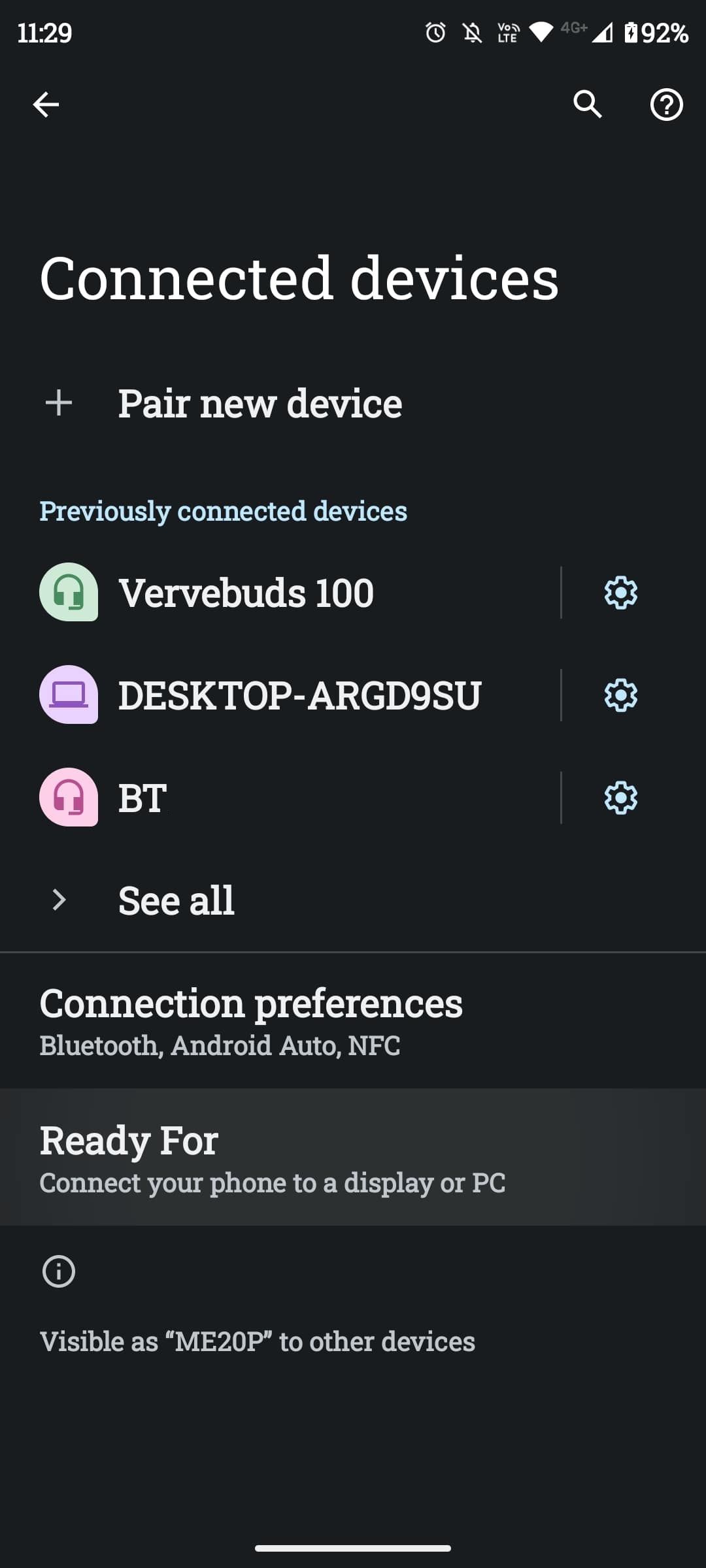
如何無線連接
- 確保您連接到與預期設備相同的 Wi-Fi 網絡。
- 確保您的流媒體設備或智能電視已開啟。
- 在您的摩托羅拉設備上,導航至設置 > 連接的設備 > 準備就緒 > 連接到電視/顯示器。
- 點擊您選擇的顯示設備。
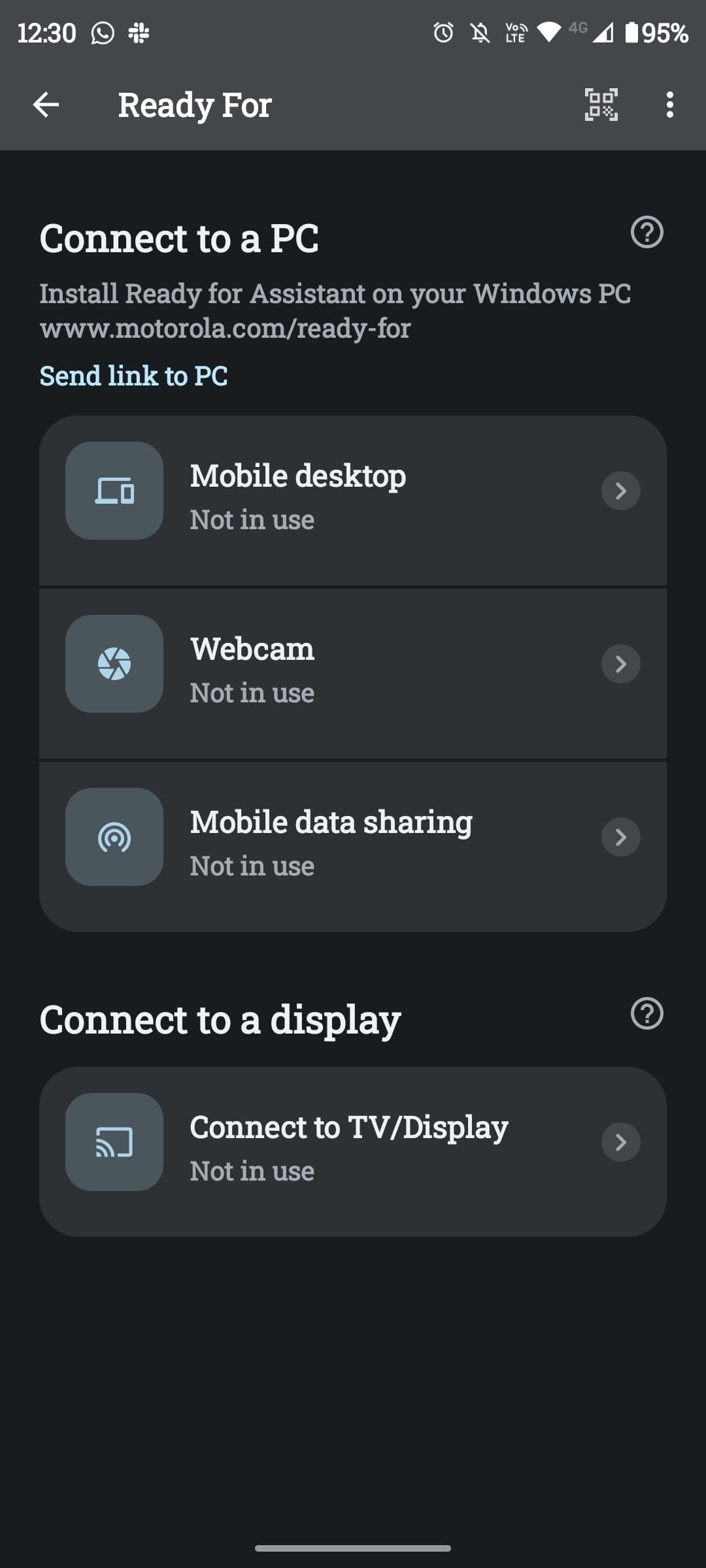
如何連接到 PC
Ready For 在與 PC 一起使用時處於最佳狀態。 性能有了顯著提高,而且用途更加廣泛,因為您可以在縱向或橫向模式下運行它,並且可以使用更多分辨率選項。 您還可以從文件共享功能中受益。
在開始之前,您必須在 PC 上下載 Ready For Assistant。 安裝 Ready For Assistant 後,您可以將數據線連接到計算機,或按照以下步驟無線連接您的設備:
- 打開摩托羅拉設備的藍牙。
- 確保您與 PC 位於同一網絡上。
- 打開手機的相機或二維碼掃描儀。
- 在您的 PC 上打開 Ready For Assistant 程序。
- 掃描電腦上的二維碼。
您的 PC 應該會自動打開 Ready For mobile 桌面窗口,並在您的手機上提供一些配置選項。 現在,你都準備好了! 您可以使用計算機的鼠標和鍵盤,因此在這種情況下不需要藍牙配件。
摩托羅拉繼續創新
摩托羅拉一直在尋找充分利用現代智能手機的方法。 隨著在家工作或旅行中的日益普及,Ready For 是一種方便的方式,可讓您隨時隨地在口袋中獲得類似桌面的體驗。 您只需要一個屏幕、可選的 Ready For 電纜以及一個易於使用的藍牙鼠標和鍵盤。
但是,有很多方法可以充分利用您的摩托羅拉。Gametime 是另一個例子,它可以顯著提升您的移動遊戲體驗。
